सफारी आईओएस 15 में आपके साथ साझा किए गए सभी वेब लिंक रखती है - यहां उन्हें ढूंढने के लिए है
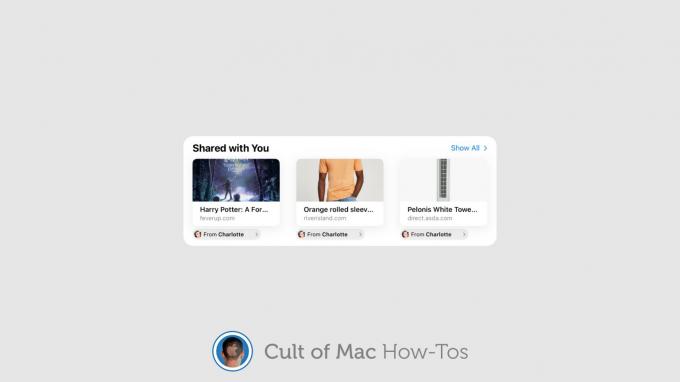
छवि: किलियन बेल / कल्ट ऑफ मैक
आईओएस तथा आईपैडओएस 15 संदेशों में आपके साथ साझा किए गए वेब लिंक का ट्रैक रखना पहले से कहीं अधिक आसान बनाएं, उन सभी को सफारी के अंदर एक ही स्थान पर रखकर।
यहां आप उन्हें ढूंढ सकते हैं - और उन सभी को iPhone और iPad पर कैसे देखें।
किसी व्यक्ति द्वारा आपको तुरंत भेजे गए लिंक को देखना हमेशा संभव नहीं होता है। और जब आप कर सकते हैं, तब भी आप बाद में लिंक को फिर से देखना चाहेंगे। अपने संदेशों को खोजने के लिए उन्हें ढूँढ़ना मज़ेदार नहीं है।
Apple ने iOS और iPadOS 15 में इस समस्या को ठीक कर दिया है। संदेशों के अंदर आपके साथ साझा किए जाने वाले सभी लिंक सफारी के अंदर एक नए अनुभाग में स्वचालित रूप से एक साथ बंडल हो जाते हैं, इसलिए उन्हें ढूंढना आसान होता है - यहां तक कि कुछ दिनों बाद भी।
आईओएस और आईपैडओएस 15 में सफारी के अंदर साझा लिंक खोजें
आपको नया मिलेगा आपके साथ साझा केवल सफारी में एक नया टैब खोलकर अनुभाग। यह iPhone पर पृष्ठ के शीर्ष पर और iPad पर आपकी बार-बार देखी जाने वाली वेबसाइटों के नीचे दिखाई देता है। एक नया टैब खोलने के लिए, इन चरणों का पालन करें:
- खोलना सफारी.
- iPhone पर, टैब करें टैब नीचे-दाएं कोने में बटन, टैप करने के बजाय प्लस बटन। iPad पर, बस टैब करें प्लस ऊपरी-दाएँ कोने में बटन।
डिफ़ॉल्ट रूप से, आपको केवल सबसे हाल के लिंक दिखाई देंगे जो आपके साथ साझा किए गए हैं - आमतौर पर iPhone पर चार और iPad पर तीन। उन सभी को देखने के लिए, टैप करें सब दिखाएं बटन। किसी भी लिंक को तुरंत खोलने के लिए उसे टैप करें।
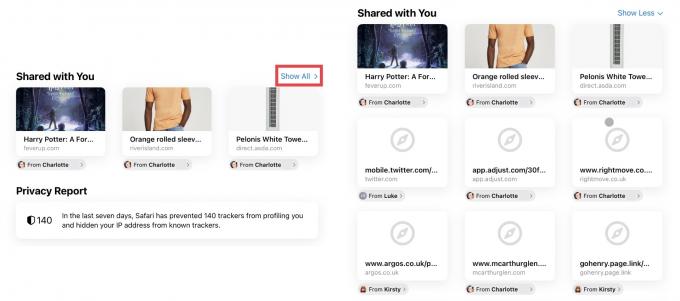
छवि: किलियन बेल / कल्ट ऑफ मैक
पृष्ठभूमि में खुला और टैब समूह में खुले सहित अतिरिक्त विकल्प देखने के लिए आपके साथ साझा किए गए लिंक को टैप और होल्ड करें। आप इस क्रिया का उपयोग आपके साथ साझा अनुभाग से एक लिंक को हटाने के लिए और संदेशों में इसका उत्तर देने के लिए कर सकते हैं।
आपके साथ साझा करना अक्षम करें
यदि आप सफारी के अंदर आपके साथ साझा अनुभाग बिल्कुल नहीं देखना चाहते हैं, तो आप इसे अक्षम कर सकते हैं। यह करने के लिए, इन उपायों का पालन करें:
- खोलना सफारी, फिर एक नया टैब खोलें।
- पृष्ठ और टैब के नीचे स्क्रॉल करें संपादित करें.
- के आगे टॉगल टैप करें आपके साथ साझा इसे निष्क्रिय करने के लिए।

छवि: किलियन बेल / कल्ट ऑफ मैक
आईओएस और आईपैडओएस 15 इस गिरावट को सार्वजनिक करने के लिए निर्धारित हैं और सभी संगत उपकरणों पर इंस्टॉल करने के लिए स्वतंत्र होंगे। आप इन पर अपना हाथ जल्दी प्राप्त कर सकते हैं सार्वजनिक बीटा के लिए साइन अप करना.

